目次
概要
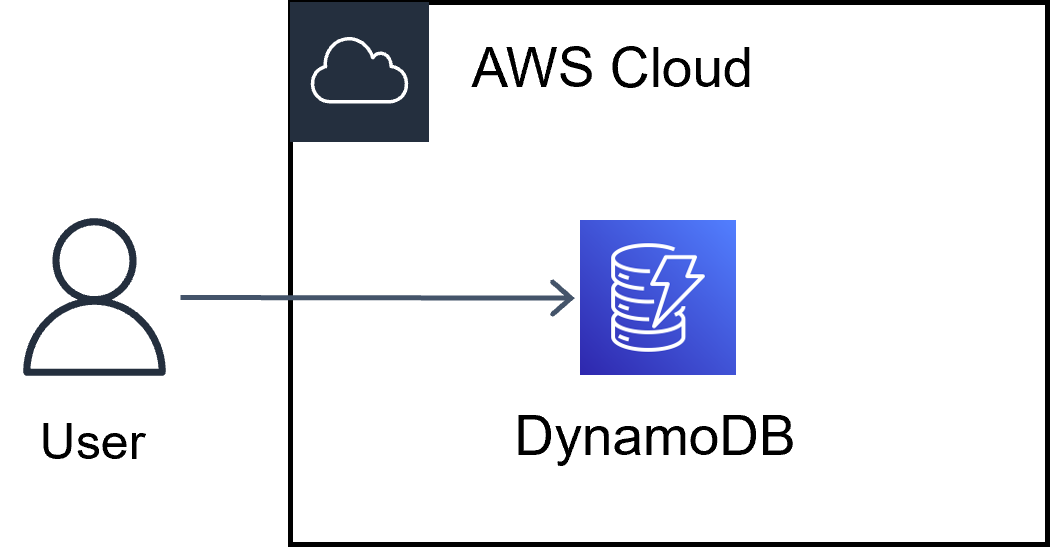
- DynamoDBを作成しデータを登録して検索します。
- DynamoDBは、NoSQLのデータベースです。
- key-valueで管理しRDBMSより高速です。
DynamoDBを作成する
1.検索入力欄で「DynamoDB」と入力し、表示された「DynamoDB」をクリックします。
2.「テーブルの作成」をクリックします。
3.「テーブル名」、「パーティションキー」、「ソートキー.オプション」を入力します。
テーブル名のlibraryは図書館、パーティションキーのnameは人の名前、bookは分類をイメージしています。
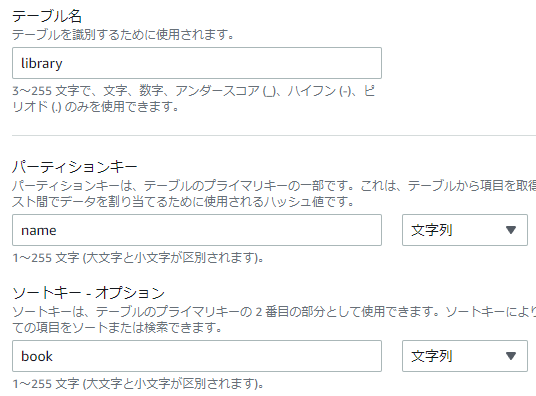
4.テーブル設定はデフォルト設定のままにします。テーブルの作成をクリックします。
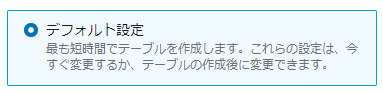
5.テーブルが作成されました。

DynamoDBにデータを登録する
1.上記テーブルの一覧の名前(library)のリンクをクリックします。
2.アクションから「項目を作成」をクリックします。
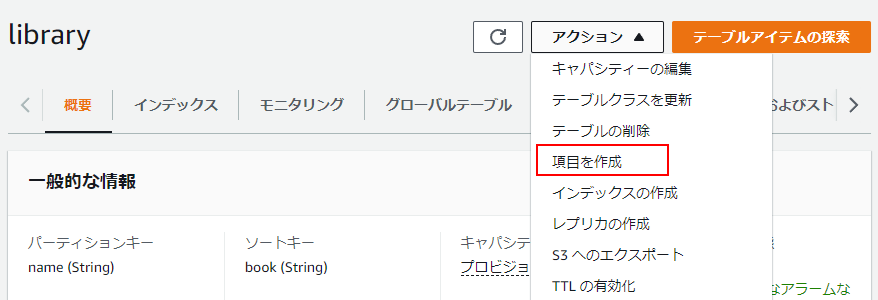
3.nameに人の名前、bookに分類を入力します。
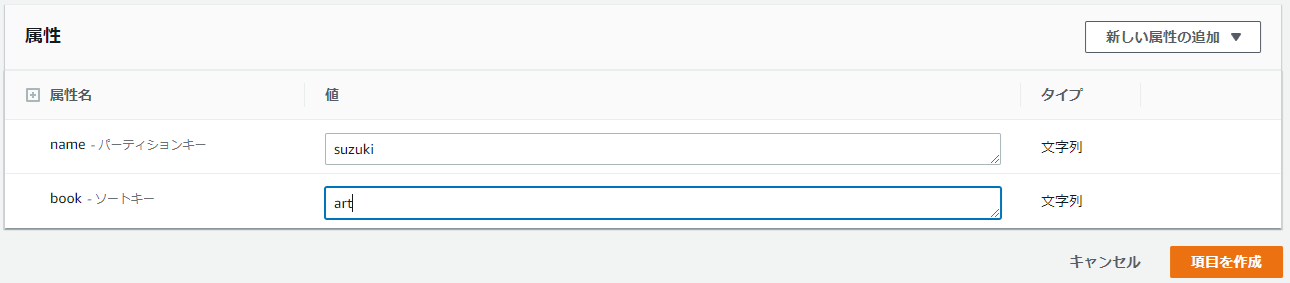
4.上記の入力を複数回行い以下のデータとしました。
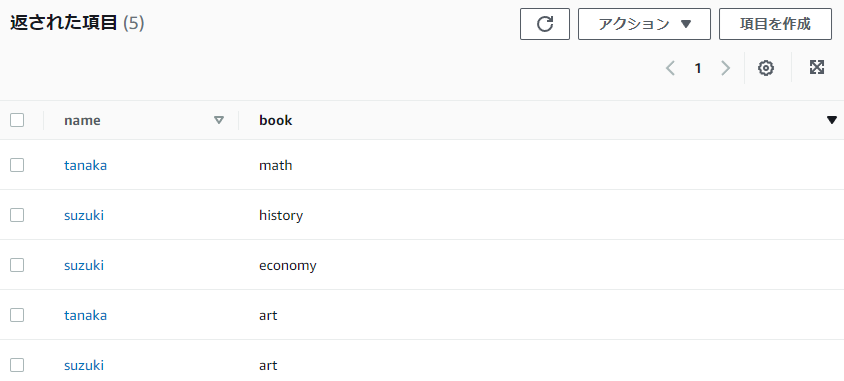
nameにsuzukiを登録し、bookにart,economy,historyを登録。
nameにtanakaを登録し、bookに art,mathを登録。
DynamoDBのデータを検索する
1.画面左の「項目の検索」をクリックします。
2.アイテムのスキャン/クエリをクリックし、「クエリ」をクリックします。
name(パーティションキー)にsuzukiと入力し「実行する」をクリックします。
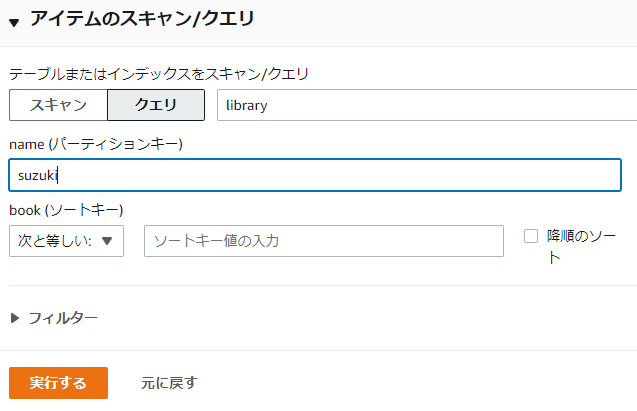
3.nameがsuzukiのデータのみ表示されました。
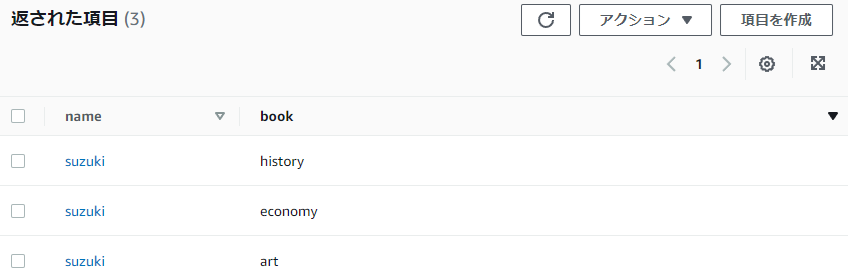
ソートキーを使用してみる
1.今度はnameの入力の他にbookにeconomyと入力し「次以上」を選択して実行します。
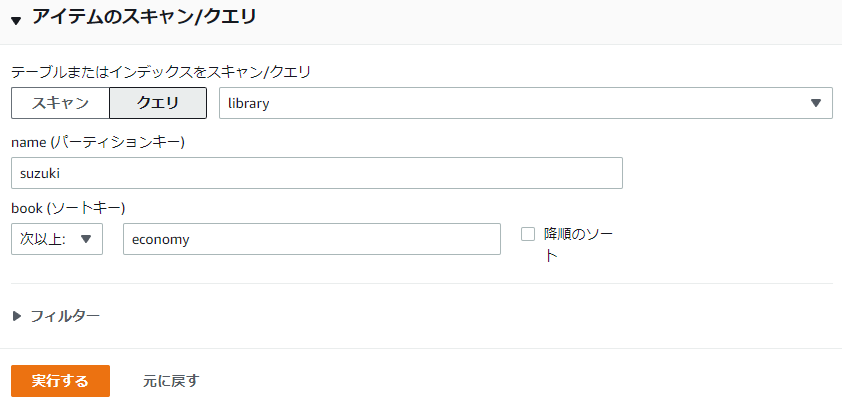
2.economy以上とした場合は、economyとhistoryが表示されました。
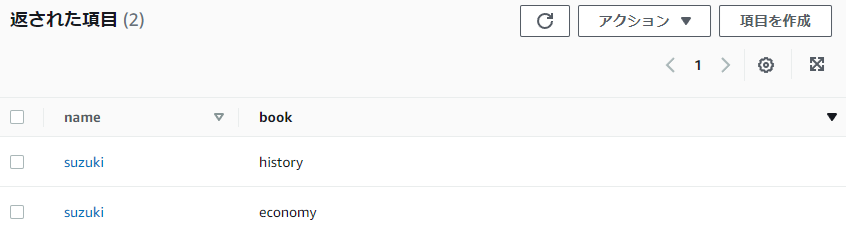
3.今度はソートキーをeconomyで「次よりも大きい」としました。
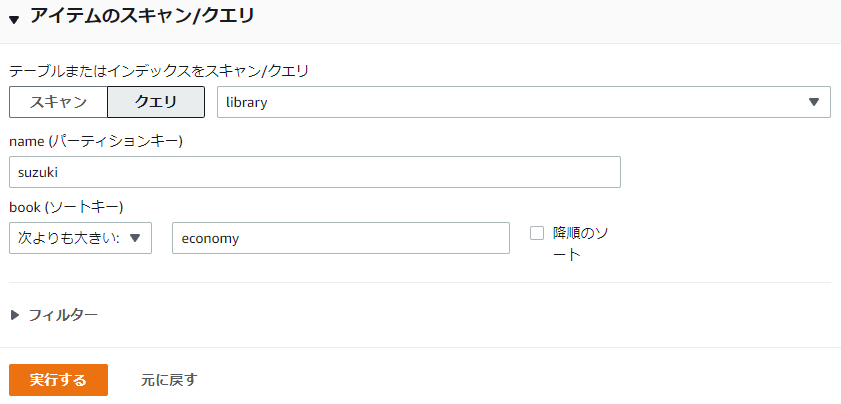
4.economyより大きいとした場合は、historyが表示されました。
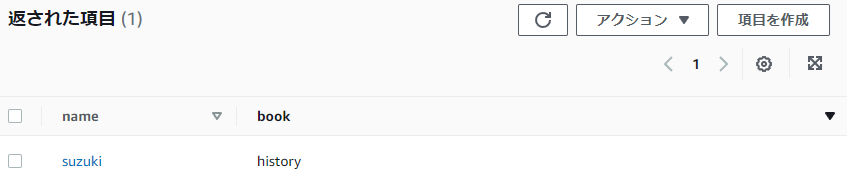
関連の記事
